当您创建 Spotify 时播放列表,则封面图像会自动由添加到该播放列表的歌曲的专辑封面组成。如果您不喜欢当前看到的内容,您可以轻松将任何所需的图像设置为播放列表盖.以下是编辑Spotify播放列表并使用自定义图像作为播放列表封面图片的方法。
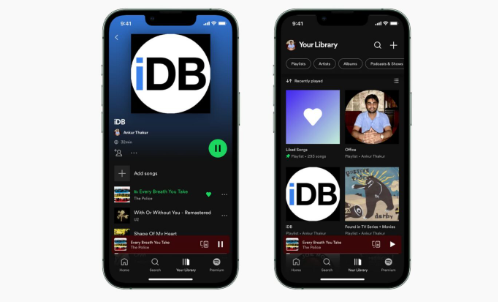
在苹果手机或苹果平板电脑上
请按照以下步骤在Spotify上编辑播放列表封面图片:
1)打开Spotify,然后点击下面的“您的库”。
2)点击播放列表以查看所有。
3)选择您创建的播放列表。您无法编辑其他人或Spotify创建的播放列表。
4) 选择三个点按钮,然后选择编辑。
在苹果手机上编辑 Spotify播放列表
5)点击更改图像。
6)从图库中选择图像或拍照。
7)最后,点击保存。
在苹果手机上更改 Spotify播放列表图像
在 Mac、电脑和网络上
使用手机更改播放列表图像后,更改也将同步到您的计算机。您应该在使用Spotify的任何地方看到新的播放列表图像。
话虽如此,直接从桌面应用程序或Web浏览器更改Spotify播放列表封面图像也很容易。操作方法如下:
1)打开 Spotify应用程序或在网络浏览器中登录Spotify。
2)单击“您的库”以查看播放列表。
3)单击您创建的播放列表。这些在底部显示“按你的名字”。
在网络上选择 Spotify播放列表
4) 单击三个点图标,然后选择编辑详细信息。
在网络上编辑Spotify播放列表的详细信息
5)将鼠标指针悬停在当前封面图像上,然后单击“选择照片”。
在网络上为Spotify播放列表封面图片选择照片
6)选择任何所需的图像。
7)最后,单击“保存”。
将自定义图片设置为 Spotify 播放列表封面
这个新的播放列表封面图片将在您使用此Spotify帐户的所有设备上更新,同步和反映。
Spotify播放列表封面图片已更改
如何在Spotify上删除自定义播放列表封面图片
是否不再希望将自定义图像用作播放列表封面图片?删除设置图像的步骤很简单,几乎与上述相同。但是,如果您尝试从iPhone上的Spotify应用程序执行此操作,则“删除当前图像”可能会灰显。值得庆幸的是,在计算机上使用Spotify时情况并非如此。
以下是如何删除自定义Spotify播放列表封面图像并切换回默认值:
1)在计算机应用程序或浏览器中打开Spotify,然后单击“您的库”以查看播放列表。
2)单击带有自定义封面图片的播放列表。
3) 单击三个点图标,然后选择编辑详细信息。
4)将鼠标指针悬停在自定义播放列表封面图像上,然后单击三个点图标。
5) 点击删除照片。
6)最后,单击“保存”。
删除照片作为 Spotify 播放列表封面图片
这将删除您设置为播放列表封面图片的图像,并返回使用一到四首歌曲图片作为播放列表封面。
标签:
版权声明:本文由用户上传,如有侵权请联系删除!
